不符合安装win11的最低要求怎么办 不符合安装win11的最低系统要求处理方法
在微软推出win11镜像系统的同时,许多用户也了解到电脑安装的最低硬件配置要求的条件,因此也使得有些用户无法体验,当然难免有些用户在win11系统安装时遇到了不符合最低要求的问题,导致安装失败的情况出现,对此不符合安装win11的最低要求怎么办呢?下面就是有关不符合安装win11的最低系统要求处理方法。
具体方法如下:
1、首先进入BIOS设置,依次点击“OC(超频)→CPU features(处理器属性)→Eexecute disable bit(执行禁用位)”,最后将其设置为“Enabled(启用)”即可。
2、在安装win11之前为防止数据丢失,先备份电脑重要文件到移动硬盘。接着下载win11系统镜像文件,将ISO镜像文件解压并打开sources文件,删除里面的“appraiserres.dll”文件。
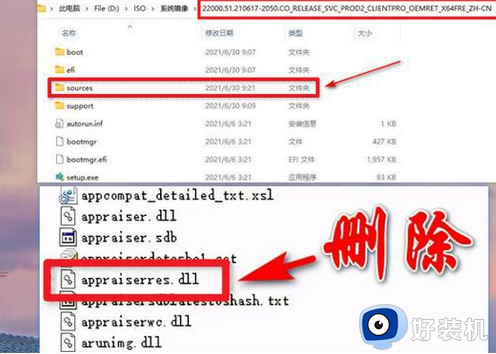
3、删除之后,继续选择运行“Setup.exe”,进入安装向导点击“更改安装程序下载更新方式”。注意现在要断开电脑的网络,在【获取更新、驱动程序和可选功能】界面,选择“不是现在”。
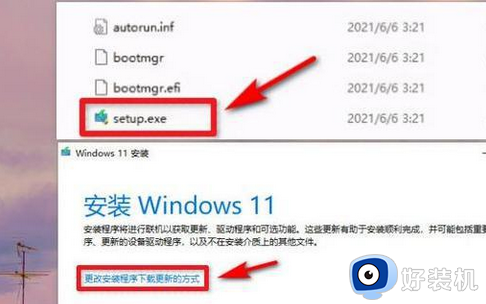
4、确保电脑处于没有网络的状态,然后向导显示【正在获取更新】,我们耐心等待即可。
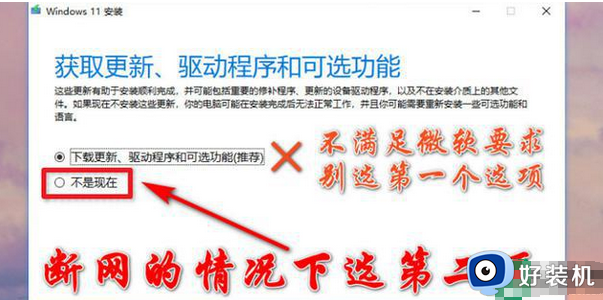
5、接下来出现【选择要保留的内容】,小编建议选择第一项,保留个人文件和应用,也便于后期回退到win10系统。不过大家根据自己的情况选择即可。
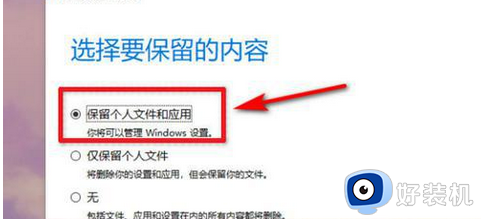
6、选择完后,系统开始【安装windows11】,等待升级安装完成就可以体验新操作系统了。
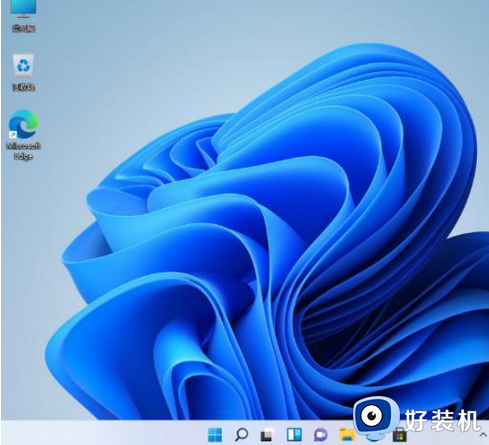
综上所述就是小编带来的不符合安装win11的最低系统要求处理方法了,碰到同样情况的朋友们赶紧参照小编的方法来处理吧,希望本文能够对大家有所帮助。
不符合安装win11的最低要求怎么办 不符合安装win11的最低系统要求处理方法相关教程
- 不符合win11最低系统要求解决方案 win11不符合最低配置要求如何处理
- 安装win11提示不符合最低要求怎么办 安装win11提示不符合最低要求解决办法
- 此电脑不符合win11系统安装最低要求怎么处理
- windows11不满足最低硬件要求怎么办 不符合安装win11最低要求的解决教程
- 怎样在不符合升级条件要求的电脑中装Win11 不符合最低系统要求电脑上安装win11的步骤
- win11显示不符合要求怎么办 win11安装不符合要求解决方法
- 电脑不符合windows11最低配置要求怎么办 当前电脑不满足windows11要求处理方案
- win11硬件支持但是不推送怎么办 电脑硬件符合不推送win11如何处理
- win11不满足最低系统要求什么原因 win11不满足最低系统要求的解决方法
- win11电脑符合但是安装失败怎么办 符合安装win11提示安装失败解决方法
- win11家庭版右键怎么直接打开所有选项的方法 win11家庭版右键如何显示所有选项
- win11家庭版右键没有bitlocker怎么办 win11家庭版找不到bitlocker如何处理
- win11家庭版任务栏怎么透明 win11家庭版任务栏设置成透明的步骤
- win11家庭版无法访问u盘怎么回事 win11家庭版u盘拒绝访问怎么解决
- win11自动输入密码登录设置方法 win11怎样设置开机自动输入密登陆
- win11界面乱跳怎么办 win11界面跳屏如何处理
win11教程推荐
- 1 win11安装ie浏览器的方法 win11如何安装IE浏览器
- 2 win11截图怎么操作 win11截图的几种方法
- 3 win11桌面字体颜色怎么改 win11如何更换字体颜色
- 4 电脑怎么取消更新win11系统 电脑如何取消更新系统win11
- 5 win10鼠标光标不见了怎么找回 win10鼠标光标不见了的解决方法
- 6 win11找不到用户组怎么办 win11电脑里找不到用户和组处理方法
- 7 更新win11系统后进不了桌面怎么办 win11更新后进不去系统处理方法
- 8 win11桌面刷新不流畅解决方法 win11桌面刷新很卡怎么办
- 9 win11更改为管理员账户的步骤 win11怎么切换为管理员
- 10 win11桌面卡顿掉帧怎么办 win11桌面卡住不动解决方法
